iPhoneで大切な連絡先を間違って削除してしまいました!iTunesでバックアップしているが、その電話帳をまた確認する方法はあるのでしょうか?
操作ミスや機種変更など様々な場面で、消えてしまう可能性のある連絡先を復元する方法を知っておくと、万が一iPhoneから連絡先が消えても解決出来ますね。
本記事ではiTunesにバックアップした連絡先が確認出来るかどうかと、合わせて復元方法についてもご紹介していきます。連絡先だけを抽出して復元するのも可能ですが、早速本文でチェックしましょう!
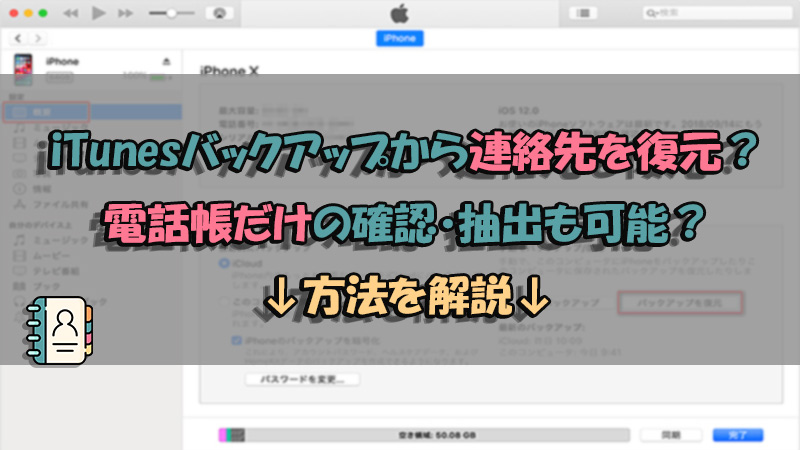
Part 1.iTunesアプリ経由で連絡先を復元する方法
まずは公式が推奨するパソコンのiTunesアプリ経由でiPhoneの連絡先を復元する方法についてご紹介します。うまく進むために、iTunesのバージョンを最新にする必要があります。
▼ iTunesバックアップから連絡先を復元する手順:
ステップ 1.USBケーブルでiPhoneをパソコンに接続した後、iTunesを起動します。
ステップ 2.iPhoneが認識されたら、iTunes上側のiPhoneのアイコンを押して、「概要」を選びます。
ステップ 3.概要画面の「バックアップ」欄にある「バックアップを復元」をクリックします。
ステップ 4.「復元」をクリックすると、連絡先を含むバックアップ内のすべてのデータがiPhoneに復元し始めます。
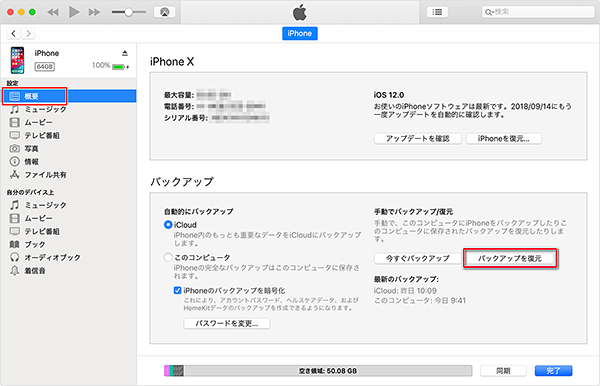
少々待ってから、iPhoneで目的の連絡先が復元されたかどうか確認しましょう。
ご注意:
無駄にしないように、復元する前にiTunesバックアップの日時をまず確認することがおすすめです。iTunesの「編集」>「環境設定」>「デバイス」をクリックして、「デバイスのバックアップ」欄からデータのバックアップを作成日時が確認出来ます。
Part 2.iTunesバックアップから連絡先だけを復元するのは可能?
上記の公式が提供しているサービスは、あくまでもiPhone全体のデータをバックアップしているため、復元する時もすべてのデータを一度iPhoneに復元します。連絡先などの個別のデータを選んでそれだけを復元することは不可能です。
また、公式のiTunesバックアップから連絡先を復元する方法は、以下のような注意点が挙げられます。
- iPhoneの既存データは、復元するバックアップのデータに上書きされます。かえってまだ同期していないデータを失う恐れがあります。
- iTunesにバックアップした連絡先を確認することができません。実行しても必要の連絡先が復元できないこともあるので少し不安になるかもしれません。
- すべてのデータを一度復元するのは必要なので、データ量によって時間がかかることもあります。
- 定期的にiPhoneをiTunesにバックアップしておかないと、復元に失敗した可能性が高いです。
ただし、iTunesバックアップから連絡先だけを復元するのは完全に不可能なことではありません。引き続き読んで次の方法を試してみてください!
Part 3.iTunesバックアップから連絡先だけを復元する方法
データのバックアップはiTunesに保存されていることがほとんどなので、連絡先など特定のデータだけを復元させるためには専門的なソフトを使用する必要があります。ここでおすすめするのは「iMyFone D-Back」というiPhoneデータ復元ツールです。これを使えば、iTunesバックアップから連絡先だけを抽出して復元することは可能ですが、電話帳の内容も確認できます。上記のようなiTunesバックアップから連絡先を復元するデメリットを完璧に避けられるでしょう!さらに、操作方法はとても簡単で、初心者にとっても使いやすいです。

- iTunes/iCloudバックアップ内の連絡先を無料で確認できる
- 選定したiTunesにある電話帳だけを復元するのは可能で、iPhone既存データの上書きもない
- 復元させるiTunesバックアップを選択することが出来る
- 成功率が高く、バックアップがなくても誤って削除した連絡先を復元できる
▼ D-Backを使ってiTunesバックアップから連絡先だけを復元する手順:
ステップ 1.上記のボタンをクリックして、ソフトをパソコンにダウンロードして起動します。後は左側で「iTunesからリカバリー」タブを選び、復元したいiTunesバックアップを選択して、「次へ」をクリックします。暗号化されたiTunesバックアップを選択した場合は、パスワードの入力が必要です。

ステップ 2.復元したいファイル種類から「連絡先」を指定して、「スキャン」をクリックします。
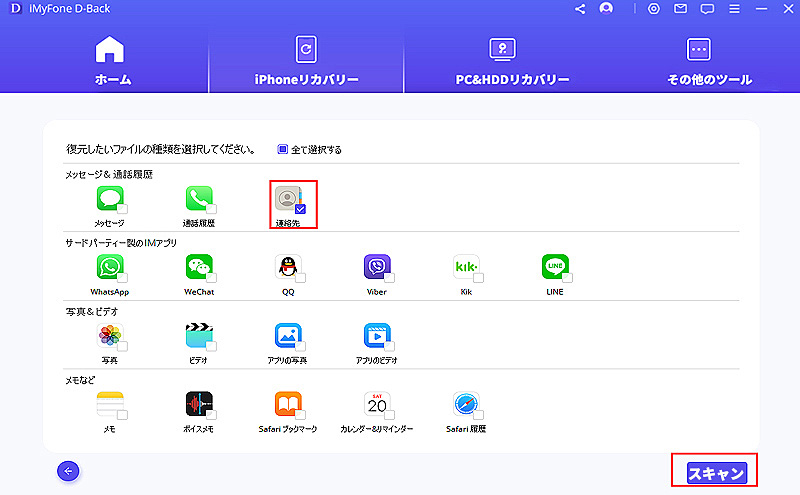
ステップ 3.スキャンが完了すると、復元可能なiTunesバックアップにある連絡先はすべて、下の図のように一覧表示されています。電話帳を確認しながら選択して、「デバイスに復元」あるいは「PCに復元」をクリックすると、復元が始めます。
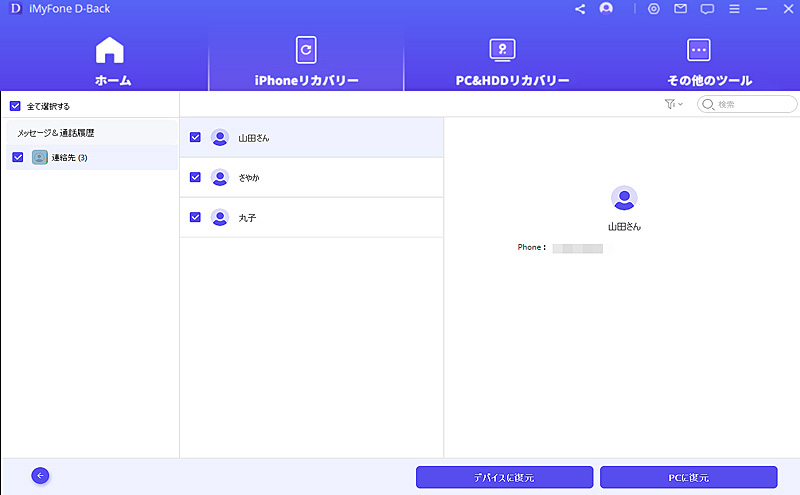
iTunesでiPhoneをバックアップ&復元する動画ガイド
iTunesでデータをバックアップ&復元する動画チュートリアルを御覧ください!
Tips.iTunesの連絡先に関するよくある質問
続いては、補足情報として、iTunesにバックアップした連絡先に関してよくある質問と解答をご紹介しています。
1iTunesでiPhoneの連絡先を同期することができる?
それは可能です。iPhoneをパソコンに接続してiTunesに認識させたあとに、iTunesウインドウの左上近くにあるデバイスボタンをクリックします。「情報」をクリックして同期したい連絡先を選択した後、「適用」をクリックすれば同期できます。
ただし、Apple公式によって、Windows版のiTunesで、連絡先やカレンダーの同期機能はまもなくサポートが終了します。そのため、バージョンによってiTunesでは電話帳が削除されるという警告メッセージが表示されることがあります。現在iCloudにiPhoneのデータを保存するのが主流なので、連絡先をiCloudに同期することもご検討ください。
2iTunesバックアップから連絡先が復元できない!どうすればいいのか?
iPhone接続に使用するUSBケーブルが断線などをしていると、連絡先が正しく復元が出来ません。ケーブルが正しく機能しているか確認してみましょう。
また、パソコンのインターネット速度が低下しすぎていたり、iOSやiTunesのバージョンが最新ではなかったりすることも、iTunesバックアップから連絡先が復元できない原因になるかもしれません。さらに、なんらかの影響で、iTunesバックアップのデータが破損していて、エラーとなってしまうこともあるのです。それらを確認して修正してから連絡先の復元を再試行しましょう。
合わせて読んで詳しい手順を確認:
最後に
今回はiTunesにバックアップされた連絡先を復元する方法についてご紹介してきました。いかかでしょうか?
公式の復元方法によって、基本的には全てのデータをバックアップ⇒復元するか、全くしないかの2択になってしまいます。
その点、専門のiOSデータ復元ツールのような個別のファイルを選択可能なソフトを所有していると、iTunesバックアップから連絡先など必要なデータだけを確認し、さらに抽出して復元することが出来るようになります。細かいバックアップの復元には、ぜひここでダウンロードして便利なD-Backを利用してみてはいかがでしょうか?


